Aquí vamos de nuevo: su amigo le pidió nuevamente que usara su teléfono inteligente para buscar en la web, llamar o enviar un mensaje y usted aceptó, por amabilidad. Eso sí, no te vuelvas loco con la idea de que en esos momentos tu amigo pueda ver los mensajes que recibes en Whatsappo incluso echar un vistazo a tus conversaciones.
Eres del tipo que se preocupa mucho por la privacidad y, de hecho, ya utilizas sistemas de protección para desbloquear tu smartphone. Sin embargo, cuando tienes que prestarlo, necesariamente debes desbloquearlo, haciéndolos efectivamente inútiles. Por esta razón, le gustaría entender como bloquear whatsapppara que pueda prestar su teléfono inteligente a otras personas sin preocupaciones especiales.
No hay problema, ha venido al lugar correcto en el momento correcto: en el transcurso de este tutorial, de hecho, le mostraré cómo bloquear el acceso a WhatsApp usando un PIN, una contraseña o el sistema de desbloqueo biométrico en su dispositivo. Tómate cinco minutos de tiempo libre, consulta los consejos de los siguientes párrafos e intenta ponerlos en práctica. ¡Buena lectura!
Índice
- Cómo bloquear WhatsApp en Android
- Samsung
- huawei
- xiaomi
- OPPO/OnePlus/Realme
- Cómo bloquear WhatsApp en iPhone
- Cómo bloquear WhatsApp Web
- Cómo bloquear WhatsApp en un teléfono robado
- Cómo bloquear WhatsApp momentáneamente
Cómo bloquear WhatsApp en Android
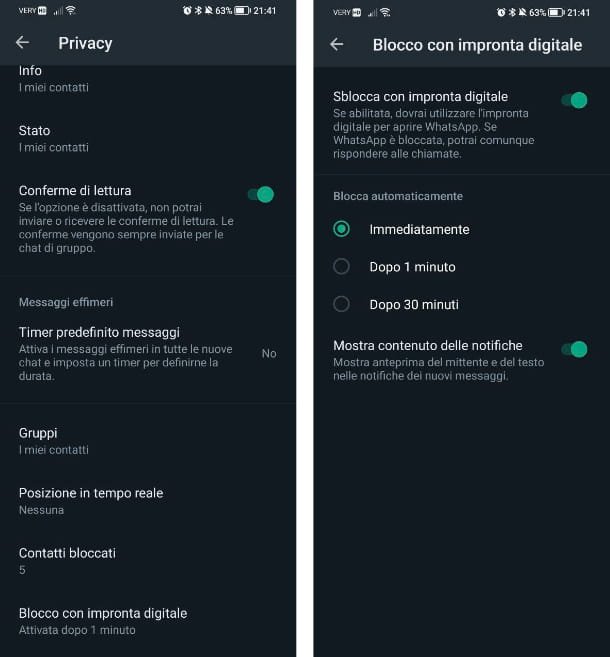
Empecemos por ver como bloquear whatsapp en android. Si posee un teléfono inteligente de la gama google píxel u otro dispositivo con una versión estándar de Android (sin personalizaciones), lamento decirte que lo más probable es que no encontrará una función del sistema para bloquear el acceso a las aplicaciones a través de contraseña, PIN o autenticación biométrica.
Sin embargo, debes saber que WhatsApp tiene una función nativa para bloquear el acceso a la aplicación. Para poder aprovecharlo, abra WhatsApp, toque el botón con i tres puntos en la parte superior y desde el menú que aparece, toque el elemento Ajustes. Una vez dentro de los ajustes, ve a Cuenta> Privacidad> Bloqueo de huellas dactilares y ponte en marcha EN el palo de la voz Desbloquear con huella digital. Confirma la operación colocando el dedo sobre el lector y listo.
Puedes decidir si activar el bloqueo inmediatamente, después de 1 minuto o despues de 30 minutos y si mostrar o no el contenido de las notificaciones recibidas. Sin embargo, incluso con este bloqueo activo, aún podrá responder las llamadas recibidas en la aplicación.
¿Cómo se dice? ¿Tu smartphone no tiene sistemas de autenticación biométrica? En este caso, necesariamente tendrá que recurrir a aplicaciones de terceros: recomiendo usar Bloqueo de aplicaciones de Nortondisponible para descargar en Tienda de juegos, que está hecho por la muy famosa empresa de seguridad informática que también desarrolla el antivirus del mismo nombre. Las aplicaciones de este tipo, de hecho, requieren permisos elevados para que funcione, por lo tanto, es importante elegir solo aquellos que provengan de desarrolladores súper confiables (de lo contrario, los riesgos de tener problemas de privacidad son altos). Para obtener más detalles, consulte mi tutorial de bloqueador de aplicaciones.
Ahora, en cambio, veamos cómo usar el función de bloqueo de aplicaciones nativas incluidas en los smartphones Android de las principales marcas (en los que se instalan versiones personalizadas del sistema operativo): pueden resultar útiles si tu dispositivo no dispone de sistemas de desbloqueo biométrico o si, por un motivo u otro, no quieres utilizar el bloque incluido directamente en WhatsApp.
Samsung
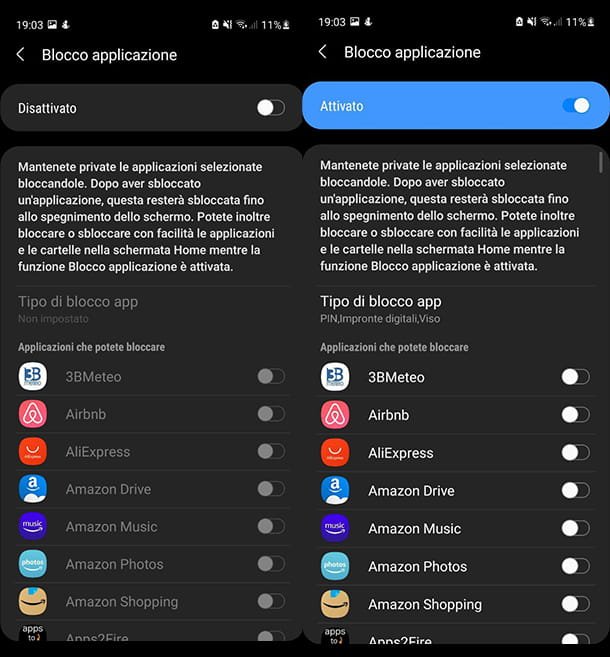
si tienes uno teléfono inteligente samsung puede bloquear fácilmente el acceso a la aplicación WhatsApp usando una función nativa. Desafortunadamente, sin embargo, esta función ya no está presente en las versiones más recientes de OneUI.
Si por el contrario tienes un smartphone Samsung que no es precisamente de última generación, abre la app Ajustesreconocible por el icono de un engranaje y sube Funciones avanzadasdesplácese hacia abajo y toque el elemento Bloqueo de aplicaciones.
En la siguiente pantalla active la función configurando en EN la palanca en la parte superior y elegir qué tipo de bloque para establecer, entre Firmar, PIN Y Clave. Una vez que haya seleccionado uno de estos, el sistema le preguntará si también desea utilizar la autenticación a través de Cara o huellas dactilares.
Una vez establecida la contraseña, aparecerá una lista en la pantalla con todas las aplicaciones instaladas en su dispositivo. Para bloquear WhatsApp, todo lo que tiene que hacer es ubicarlo y luego configurarlo para EN la palanca en el costado. De esta forma, cada vez que quieras abrir WhatsApp, se te pedirá que introduzcas tu PIN, contraseña o secuencia.
Si, en el futuro, desea eliminar este bloqueo, todo lo que tiene que hacer es seguir las mismas instrucciones que le di anteriormente y configurar APAGADO la palanca junto a la aplicación WhatsApp.
¿Cómo se dice? ¿Esta función está ausente en su teléfono inteligente Samsung? Desafortunadamente, en este caso, te recomiendo que uses la aplicación Norton App Lock, de la que te hablé en el párrafo anterior.
huawei
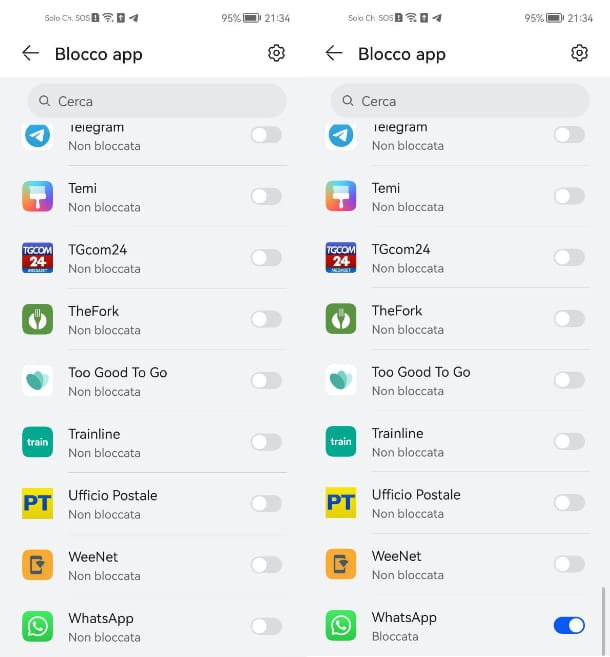
Si tienes uno teléfono inteligente Huaweipuede bloquear el acceso a WhatsApp usando una conveniente función integrada.
Para continuar, abra la aplicación Ajustesreconocible por el icono de un engranajesube Seguridad > Bloqueo de aplicaciones y haga clic en el botón Activar. Aparecerá una ventana emergente en la pantalla que le preguntará si desea utilizar el Contraseña de la pantalla de bloqueoque es el que está actualmente activo en su dispositivo, o Personaliza el PIN si desea crear uno únicamente para bloquear aplicaciones. Si decide usar el primer método, también puede desbloquear las aplicaciones a través de la autenticación biométrica: para hacer esto, solo responda OK en la ventana emergente que aparece en la pantalla.
Alternativamente, también puede encontrar la misma entrada yendo a Datos biométricos y contraseñas y tocando en una entrada entre Identificación de huella Y Reconocimiento facial, dependiendo de lo que prefieras. Ahora escriba el PIN de desbloqueo configurado actualmente en su dispositivo y configurado para EN el palo de la voz Bloqueo de aplicación: desde la ventana emergente que aparece en la pantalla, toque el botón Activar. En la siguiente pantalla, complete la operación tocando el botón Activar colocado en la parte inferior.
Independientemente del método utilizado para activar la función, la lista de aplicaciones ahora aparecerá en la pantalla: para activar el bloqueo establecido en EN la palanca junto a la aplicación WhatsApp.
¡Misión cumplida! Ahora bien, cada vez que quieras abrir WhatsApp necesariamente tendrás que autenticarte con una contraseña, PIN o autenticación biométrica.
¿Cómo se dice? ¿Quieres desbloquear WhatsApp? En este caso, simplemente siga las mismas instrucciones que le di anteriormente y al final, configure en APAGADO la palanca relativa a la aplicación WhatsApp.
xiaomi

Compraste uno nuevo teléfono inteligente Xiaomi y quiere entender cómo bloquear la aplicación WhatsApp? No hay problema, ahora te mostraré cómo proceder.
Primero abre la aplicación Ajustesreconocible por el icono de un engranajey sube Aplicación> Bloqueo de aplicación.
En la siguiente pantalla, haga clic en el botón Activar colocado en la parte inferior y establece una secuencia (tendrás que dibujarlo dos veces). Si desea utilizar otro tipo de código de acceso, toque el elemento Cambia la contraseña y selecciona el elemento ALFILER o Clave, desde el menú que aparece en pantalla. Una vez introducido el patrón, el PIN o la contraseña, toque el botón Vamos.
en la siguiente pantalla deberás agregar el tuyo Cuenta conmigo, que es una cuenta de Xiaomi, se utilizará como herramienta para recuperarla en caso de que olvides el PIN o la contraseña configurada. Para insertarlo, toque el botón Iniciar sesión y agregar; si ya ha iniciado sesión, toque el botón agregar; si no te importa, toca el elemento no ahora y luego en el boton no ahora desde la ventana emergente que aparece en la pantalla.
Bueno, ahora todo lo que tienes que hacer es tocar el botón Usar bloqueo de aplicaciones, confirme el acceso a través de autenticación biométrica, PIN o contraseña y la lista de aplicaciones en su dispositivo aparecerá en la siguiente pantalla. Para bloquear WhatsApp, todo lo que tiene que hacer es ubicarlo y luego configurarlo para EN la palanca al lado de la aplicación.
¿Estás cansado de tener que desbloquear la aplicación de WhatsApp cada vez para usarla y has decidido eliminar este bloqueo? No hay problema, solo sigue las mismas instrucciones que te di anteriormente, solo que esta vez tendrás que configurarlo en APAGADO la palanca junto a la aplicación WhatsApp.
OPPO/OnePlus/Realme

Tienes un teléfono inteligente OPPO/OnePlus/Realme y te gustaría saber cómo bloquear WhatsApp? No te preocupes, estoy aquí para ayudarte.
Primero abre la aplicación Ajustesreconocible por el icono de un engranajey sube Privacidad> Bloqueo de aplicaciones: para ingresar a esta sección, confirme su identidad utilizando la autenticación biométrica o el código de desbloqueo de su dispositivo.
Una vez hecho esto, encontrará una lista de todas las aplicaciones instaladas en su teléfono inteligente frente a usted. Para poder bloquear WhatsApp, todo lo que tiene que hacer es configurar EN la palanca junto al nombre de la aplicación.
Si, por el contrario, desea eliminar este bloqueo en el futuro, simplemente siga las mismas instrucciones, pero esta vez configuradas en APAGADO la palanca junto al nombre de la aplicación.
Cómo bloquear WhatsApp en iPhone

Si tienes un iPhone Puedes bloquear el acceso a WhatsApp con identificación facial o identifición de toque usando la función especial incluida en la aplicación. Abierta, por tanto, Whatsapp y toca la tarjeta Ajustesaccesible a través de la barra en la parte inferior.
A continuación, vaya a Cuenta> Privacidad> Bloqueo de pantalla: ajustado a EN el palo de la voz Solicitar identificación facial o Solicitar identificación táctilsegún el modelo que posea, y decida después de cuánto tiempo iniciar el bloque eligiendo entre las opciones presentes (por ejemplo Inmediatamente).
De esta forma, siempre que quieras abrir la app, necesariamente tendrás que autenticarte por rostro o huella dactilar. Sin embargo, quiero advertirte que a pesar de este bloqueo, aún podrás responder mensajes de notificaciones y contestar llamadas.
¿Cómo se dice? ¿Te gustaría encontrar una solución que bloquee por completo WhatsApp, incluidas las notificaciones? En este caso, le mostraré una solución alternativa para bloquear aplicaciones, incluido WhatsApp, a través de la función Tiempo de usodisponible con iOS 12 y posteriores, que también pueden serle útiles.
Lo primero que tienes que hacer es abrir la aplicación. Ajustesreconocible por el icono de un engranajey toca la voz Tiempo de uso. Una vez en esta sección, desplácese hacia abajo, toque el elemento Utilice el código «Tiempo de uso» y establecer un ALFILER (tendrá que escribirlo dos veces). Finalmente, ingrese su ID de Apple, que es útil para recuperar el código en caso de que lo olvide.
Una vez que hayas configurado el PIN, tendrás que ir a «bloquear» la aplicación de WhatsApp. Para ello, desde el Tiempo de usosube Restricciones de la aplicación> Agregar restricción de uso y confirme la operación introduciendo el PIN creado anteriormente.
En la siguiente pantalla, el sistema te ofrecerá una lista con una serie de categorías: para encontrar WhatsApp, simplemente abre el menú desplegable de categorías Social y luego seleccione Whatsapp: para continuar toque el botón Vamos.
En la siguiente pantalla, decide después de cuánto tiempo bloquear la aplicación: el mínimo es un minuto. Esto significa que la aplicación se congelará solo después de un minuto desde que se abrió: para continuar, configure en EN el palo de la voz Bloque al final del límite y toca el botón agregar colocado en la parte superior.
Una vez hayas abierto la app durante más de un minuto, aparecerá una pantalla avisándote de que has alcanzado el límite de tiempo de uso permitido.
Si desea desbloquearlo y continuar usándolo, toque el elemento Solicitar más tiempo y luego en Ingrese el código para «Tiempo de uso» escriba el código y luego decida si usar la aplicación para 15 minutos, una hora o todo el día. Alternativamente, toque el elemento Solicitar más tiempo y luego en Un minuto más.
¿Cómo se dice? Esta función no era lo que estabas buscando, ¿quieres desactivarla? No hay problema, solo abre la aplicación. Ajustessube Tiempo de uso> Limitaciones de la aplicación y puesto a APAGADO la palanca al lado del artículo Limitaciones de la aplicación.
Cómo bloquear WhatsApp Web
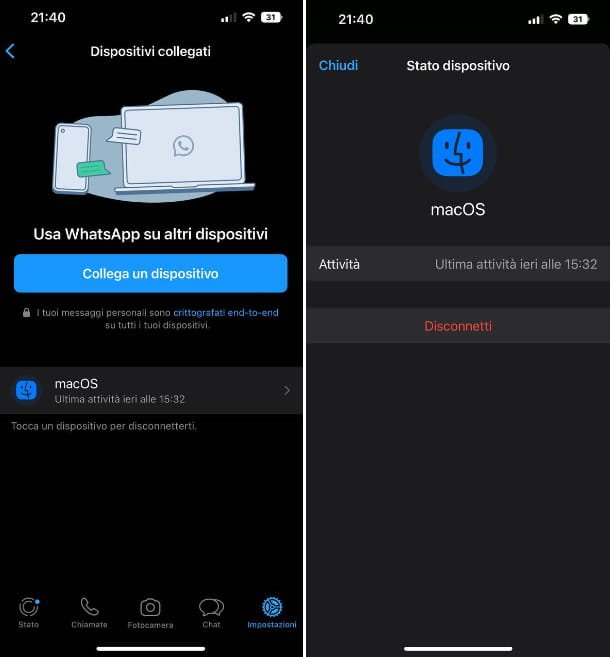
Hoy en el trabajo has tenido que usar el ordenador de un compañero, porque el tuyo estaba en reparación, y como sueles hacer en tu PC personal, has activado el Web WhatsApp para que puedas recibir y enviar mensajes directamente desde tu PC. Una vez que terminó el trabajo, apagó su PC y se la devolvió a su colega, pero solo después de unas horas recordó que dejó activa la sesión de WhatsApp Web.
Realmente le gustaría evitar que su colega pueda ir y mirar dentro de sus conversaciones de WhatsApp, por lo que le gustaría entender cómo bloquear WhatsApp Web.
No te preocupes, estoy aquí para ayudarte. Si desea desconectar una sesión de WhatsApp Web, no necesariamente tiene que actuar a través de la PC que usó, sino que puede hacerlo directamente desde su teléfono inteligente.
Para continuar, abra la aplicación WhatsApp, vaya a su Ajustes y toca el elemento Dispositivos conectados. En la pantalla que aparece encontrarás un listado con todas las sesiones activas actualmente en WhatsApp. Ahora todo lo que tiene que hacer es tocar el relacionado con la PC de su colega que usó anteriormente (también encontrará el día y la hora en que lo usó por última vez indicado) y toque el botón Desconectar: confirme la operación tocando el botón Desconectar desde la ventana emergente que aparece en la pantalla.
Si, por el contrario, tiene la intención de bloquear el acceso al servicio web de WhatsApp desde una PC específica, lea mi guía sobre cómo bloquear un sitio donde encontrará todo explicado.
Cómo bloquear WhatsApp en un teléfono robado

Lo que nunca quisiste que pasara lamentablemente ha pasado: has sufrido el robo de tu smartphone. Afortunadamente era un modelo antiguo, que usabas principalmente para chatear por WhatsApp y poco más. Incluso si el teléfono inteligente está protegido por un código, aún tiene miedo de que el atacante que lo robó pueda acceder a él y tal vez pueda espiar sus chats en WhatsApp.
Por eso te gustaría saber cómo actuar en estas situaciones y tal vez entender como bloquear whatsapp en un celular robado.
Lo primero que te recomiendo hacer es denunciar el robo con las autoridades competentes. A continuación, tendrá que ir a un tienda oficial de su operador de telefonía para solicitar el Bloqueo de SIM y reemplazo con una nueva SIM con el mismo número. Una vez que haya obtenido la nueva SIM, insértela en otro dispositivo, descargue e instale WhatsApp y proceda con la activación, como si la estuviera activando por primera vez: escriba el número de teléfono (que es el mismo activo en el teléfono robado) y configure WhatsApp en su nuevo teléfono. Más información aquí.
Una vez hecho esto, vendrá automáticamente. acceso eliminado a whatsapp en el otro smartphone (el robado), por lo que tus chats finalmente estarán seguros.
¿Cómo se dice? ¿No recuerda si usó o no WhatsApp Web a través del navegador del teléfono inteligente que le robaron? No hay problema, en este caso lo único que tienes que hacer es seguir las mismas instrucciones que te di en el capítulo anterior.
Cómo bloquear WhatsApp momentáneamente

Necesitas bloquear WhatsApp temporalmente, para que las notificaciones no lleguen a tu smartphone, pero al mismo tiempo te gustaría evitar bloquear por completo el acceso a la aplicación como te mostré anteriormente. No te preocupes, también hay una solución para eso.
Si tu quieres saber como bloquear whatsapp momentaneamentesimplemente puede ir a desactivar las notificaciones de la aplicaciónpara que el smartphone no informe de mensajes o llamadas entrantes. Para ello, te sugiero que le eches un vistazo a mi tutorial sobre el tema, donde encontrarás toda la información que necesitas.